
Comment installer l'extension de thread php sous Linux : 1. Recherchez le fichier lnmp.conf dans le répertoire d'installation de lnmp ; 2. Ajoutez "--enable-maintainer-zts" à "PHP_Modules_Options" ; 3. Compilez les pthreads.
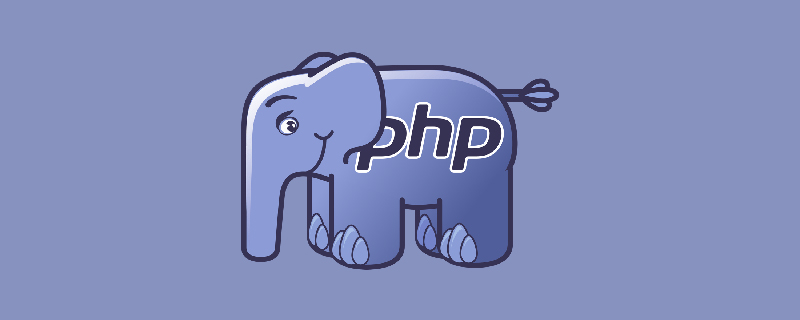
L'environnement d'exploitation de cet article : système Ubuntu 16.04, PHP version 7.1, ordinateur DELL G3
Comment installer l'extension de thread php sous Linux ?
Installez l'extension pthreads pour PHP sous Ubuntu :
pthreads est une extension PHP qui utilise le multi-threading. Je ne vais pas trop vous présenter ici. Je crois que puisque vous l'avez déjà compris, si vous ne comprenez pas, lisez simplement la documentation.
Adresse du document : https://www.php.net/manual/zh/book.pthreads.php
Parlons du processus d'installation ici Il y a eu quelques rebondissements, et j'ai consulté beaucoup d'informations avant officiellement. l'installer. Notez-le pour conserver votre propre dossier, et donnez également une référence à vos futurs amis pour éviter les pièges.
Il convient de noter ici que l'installation de cette extension via pecl install pthreads échoue. Vous devez télécharger le code source, le compiler et l'installer vous-même, et il ne peut être téléchargé qu'à partir de la branche tronc GitHub. D'autres codes sources semblaient avoir des problèmes. Je les ai d'abord téléchargés depuis http://pecl.php.net, mais la compilation échouait toujours. Plus tard, j'ai vérifié les informations et j'ai découvert qu'il y avait un problème. Vous devez le télécharger depuis GitHub.
GitHub : https://github.com/krakjoe/pthreads
Par défaut, tout le monde a déjà installé l'environnement lnmp. S'il n'a pas encore été installé, veuillez tourner à gauche et recherchez-le sur Google.
Étant donné que pthreads nécessite que PHP s'exécute de manière sécurisée pour les threads, vous devez ajouter --enable-maintainer-zts lors de la compilation de PHP. Cependant, le package d'intégration lnmp n'est pas sécurisé pour les threads par défaut.
Ici, allez dans votre répertoire d'installation lnmp et trouvez un fichier lnmp.conf
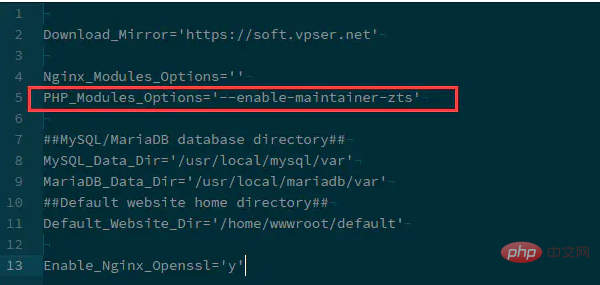
Ajoutez --enable-maintainer-zts dans PHP_Modules_Options, comme dans ma capture d'écran.
sudo wget http://cn2.php.net/distributions/php-7.0.20.tar.bz2 tar -jxvf php-7.0.20.tar.bz2
Remarque : vous pouvez obtenir l'adresse par vous-même sur le site officiel de php. Ce que je donne ici est actuellement disponible.
Continuer :
./configure --prefix=/usr/local/php --with-config-file-path=/usr/local/php/etc --with-config-file-scan-dir=/usr/local/php/conf.d --enable-fpm --with-fpm-user=www --with-fpm-group=www --enable-mysqlnd --with-mysqli=mysqlnd --with-pdo-mysql=mysqlnd --with-iconv-dir --with-freetype-dir=/usr/local/freetype --with-jpeg-dir --with-png-dir --with-zlib --with-libxml-dir=/usr --enable-xml --disable-rpath --enable-bcmath --enable-shmop --enable-sysvsem --enable-inline-optimization --enable-mbregex --enable-mbstring --enable-intl --enable-pcntl --with-mcrypt --enable-ftp --with-gd --enable-gd-native-ttf --with-openssl --with-mhash --enable-pcntl --enable-sockets --with-xmlrpc --enable-zip --enable-soap --with-gettext --disable-fileinfo --enable-opcache --with-xsl --enable-maintainer-zts make sudo make install
Ce code est extrait de lnmp1.4-full/include/php.sh Vous pouvez l'étudier vous-même.
Ouvrez phpinfo();
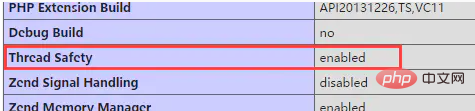
Confirmez que Thread Safety est activé.
Placez le package de code source pthreads dans le répertoire ext du code source PHP. Mon répertoire est : lnmp1.4-fullsrcphp -7.0.19ext [Ajustez en fonction de votre propre situation]
Entrez le répertoire pthreads
phpize ./configure --with-php-config=/usr/local/php/bin/php-config make sudo make install
Ajustez le chemin php-config en fonction de votre propre situation. Si vous utilisez le lnmp par défaut, c'est tout
Lorsque vous l'exécutez ici, un message indiquant que pthreads.so a été compilé avec succès devrait apparaître. Sinon, vérifiez les étapes précédentes.
Les didacticiels généraux en ligne diront après avoir atteint ce point : ajoutez pthreads.so au fichier php.ini et redémarrez php-fpm et c'est tout.
C'est un gouffre. Si vous ajoutez directement php.ini, vous constaterez que php-fpm ne peut pas être démarré et il vous indique que pthreads.so ne peut pas être chargé
Position correcte :
Copiez php.ini et nommez-le php-cli.ini
Mettez pthreads .so dans php .cli.ini
Ensuite, exécutez php -m | grep pthreads pour voir s'il est apparu.
C’est seulement terminé ici.
Remarque : pthreads ne doit pas être utilisé dans un environnement de production S'il y a des bugs, jouez simplement avec vous-même et exécutez des tâches en ligne de commande. Vous avez également découvert lors de l'installation finale qu'il ne peut être exécuté que via le cli. Ha ha ha ha.
Enfin, de nombreuses démos sont disponibles dans le package pthreads installé sous Windows.
Adresse de téléchargement de la version Windows : https://windows.php.net/downloads/pecl/releases/pthreads/
Apprentissage recommandé : "Tutoriel vidéo PHP"
Ce qui précède est le contenu détaillé de. pour plus d'informations, suivez d'autres articles connexes sur le site Web de PHP en chinois!
 Quels sont les systèmes Linux courants ?
Quels sont les systèmes Linux courants ?
 Installer et configurer VNC sur Ubuntu
Installer et configurer VNC sur Ubuntu
 Solution d'écran noir de démarrage Ubuntu
Solution d'écran noir de démarrage Ubuntu
 Comment ouvrir un fichier mdf
Comment ouvrir un fichier mdf
 Pourquoi n'y a-t-il aucune réponse lorsque des écouteurs sont branchés sur l'ordinateur ?
Pourquoi n'y a-t-il aucune réponse lorsque des écouteurs sont branchés sur l'ordinateur ?
 Quel logiciel est Dreamweaver ?
Quel logiciel est Dreamweaver ?
 Il existe plusieurs types de noyaux de navigateur
Il existe plusieurs types de noyaux de navigateur
 Explication détaillée de l'utilisation de la commande netsh
Explication détaillée de l'utilisation de la commande netsh